Crearea tabelelor în acces
- Construirea de tabele, conceptul de câmp cheie, umplerea și editarea de tabele, tipuri de date,
Înainte de a completa tabelul de informații, este necesar să se proiecteze. tabelul de proiectare, puteți începe după deschiderea fișierului bazei de date. În fereastra bazei de date, activați fila Tabele, faceți clic pe butonul Nou, selectați din lista care apare Designer --OK. Va apărea o fereastră în care trebuie să creeze structura tabelului - pentru a specifica nume de câmpuri, tipuri de date, dimensiuni de câmp (vezi imaginea).
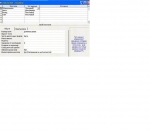
- Text - un set de caractere alfanumerice aleatoare. Dimensiunea acestui câmp nu poate depăși 255 de caractere. În mod implicit, atribuite la 50 de caractere. Dimensiunea poate fi setată folosind proprietățile de masă ale câmpului.
- Câmpul Memo - un text lung pentru note sau descrieri. Folosit pentru a crea text, suma care depășește 255 de caractere.
- Numerice - datele numerice utilizate în calcule matematice. Realizări specifice de tip numeric și lungime sunt stabilite în dimensiunea câmpului proprietății.
- Bani - vă permite să reprezinte numere în format monedă. La selectarea acestui tip de date în tabelul seta proprietățile câmpurilor pentru formatul, numărul de zecimale dorite.
- Data / Ora - atunci când aleg acest tip de format de date necesare prescrise de formatul de câmp de proprietate.
- Logic - tipul de date logice poate lua doar una dintre cele două valori reciproc exclusive - 0 sau 1 adevărate sau false.
- Contele câmp este populat automat. Baze de date crește în mod independent valoarea acestui câmp, atribuind fiecare înregistrează un număr nou.
câmpul cheie.
În cazul în care câmpul este atribuit o cheie primară, atunci Access împiedică duplicarea elementelor câmpului.
Câmp, care este atribuit o cheie primară, numit un câmp cheie. Atribuirea cheii primare este produs în modul de proiectare: trebuie să faceți clic dreapta oriunde în rândul cu specificațiile de câmp, pe care dorim să le atribui o tastă → din meniul contextual, selectați câmpul cheie. câmpul cheie primară este marcat cu un marcaj special - o pictogramă cheie.
Intrările în tabele sunt automat jucate sortate în ordine crescătoare în funcție de un câmp cheie.
După ce creați structura sa de masă ar trebui să fie menținute (m File -. P.Sohranit - introduceți numele tabelului - OK.
Editarea unui tabel al proiectului.
- Se introduce un nou câmp - pentru aceasta, faceți clic dreapta oriunde pe rând cu specificațiile de câmp, la care dorim să inserați noul câmp din meniul contextual, apoi faceți clic pe Adăugați un rând.
- câmp Remove - pentru aceasta, faceți clic dreapta oriunde pe rând cu specificațiile de câmp, pe care dorim să le eliminați, din meniul contextual selectați linia de comandă Delete.
- Introduceți noua valoare a specificațiilor de câmp (nume de câmp, tipul de date, etc.) - faceți clic stânga în celulă, conținutul pe care dorim să le schimbe, introduceți valori noi în locul celor vechi.
Introducerea de date într-un tabel.
Pentru a completa în tabel, trebuie să-l deschidă - dublu-clic pe pictograma sa din fereastra bazei de date. Noul tabel are o singură înregistrare goală. Când introduceți o înregistrare de date gol este deplasat la sfârșitul tabelului. La introducerea datelor de acces le compară cu un tip predeterminat de date în caz de discrepanță emite un avertisment. La introducerea datelor de tranziție are loc la celula următoare prin intermediul tasta Enter, sau TAB, sau cu o tastă săgeată. În direcția opusă - prin tasta Shift + Tab, sau cu tastele săgeată. Puteți muta în prima celulă a tabelului cu un Ctrl-end, cu taste Ctrl -home - ultima. Cu Ctrl - „conținutul de sus a celulei este copiat în celula curentă.
După completarea tabelului trebuie să fie închisă cu ajutorul butonului X, care se află în colțul din dreapta sus al ferestrei mesei. Datele înregistrate sunt stocate automat într-un tabel.
Sortarea înregistrărilor într-un tabel.
Ai nevoie pentru a deschide tabelul pe care doriți să sortați. Apoi, faceți clic dreapta în orice celulă a domeniului pe care se sortează înregistrarea - alege „Sortează ascendent“ sau „Sortează descendent“.